
Калі вы часта карыстаецеся MS Word для працы або навучання, гранічна важна карыстацца апошняй версіяй праграмы. Акрамя таго, што Майкрасофт імкнецца аператыўна выпраўляць памылкі і ўстараняць недахопы ў працы свайго стварэння, так яны яшчэ і рэгулярна дадаюць у яго новыя функцыі.
Па змаўчанні ў наладах кожнай праграмы, якая ўваходзіць у пакет Microsoft Office, ўключана функцыя аўтаматычнай ўстаноўкі абнаўленняў. І ўсё ж, часам узнікае неабходнасць самастойна праверыць, даступныя Ці абнаўлення для ПА. Напрыклад, гэта можа спатрэбіцца для ліквідацыі тых ці іншых непаладак у працы.
Урок: Як захаваць дакумент, калі Ворд завіс
Каб праверыць, ці ёсць абнаўлення і, уласна, абнавіць Word, выканайце наступныя дзеянні:
1. Адкрыйце Ворд і націсніце кнопку "Файл".

2. Пазначце падзел "Ўліковы запіс".

3. У раздзеле "Звесткі пра прадукт" націсніце кнопку "Параметры абнаўлення".
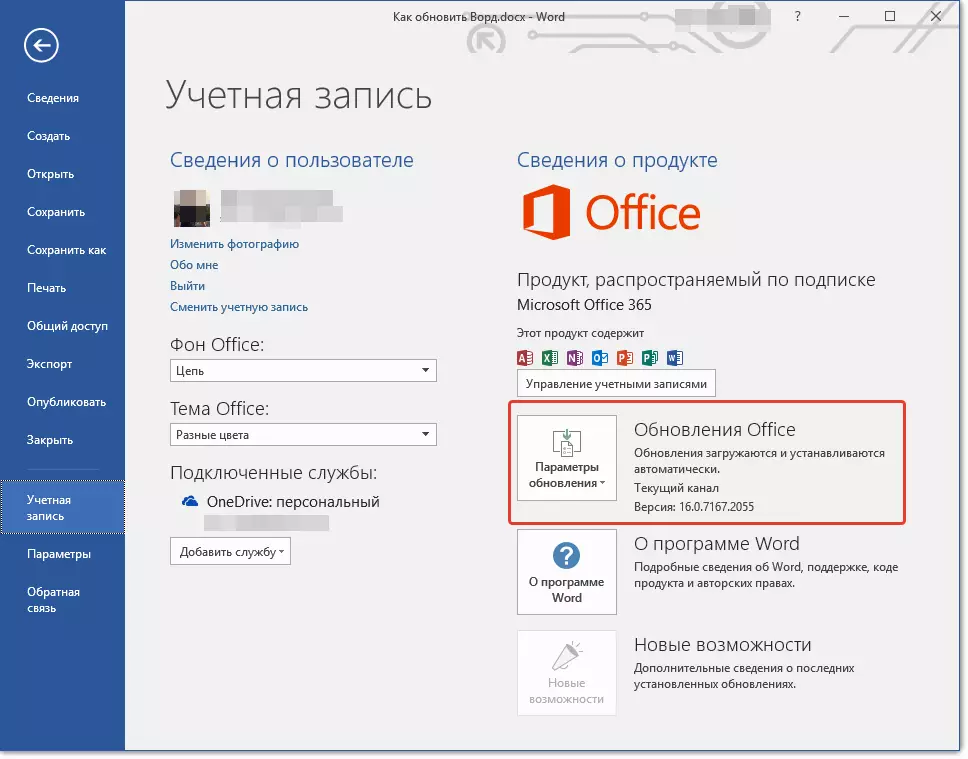
4. Абярыце пункт "Абнавіць".
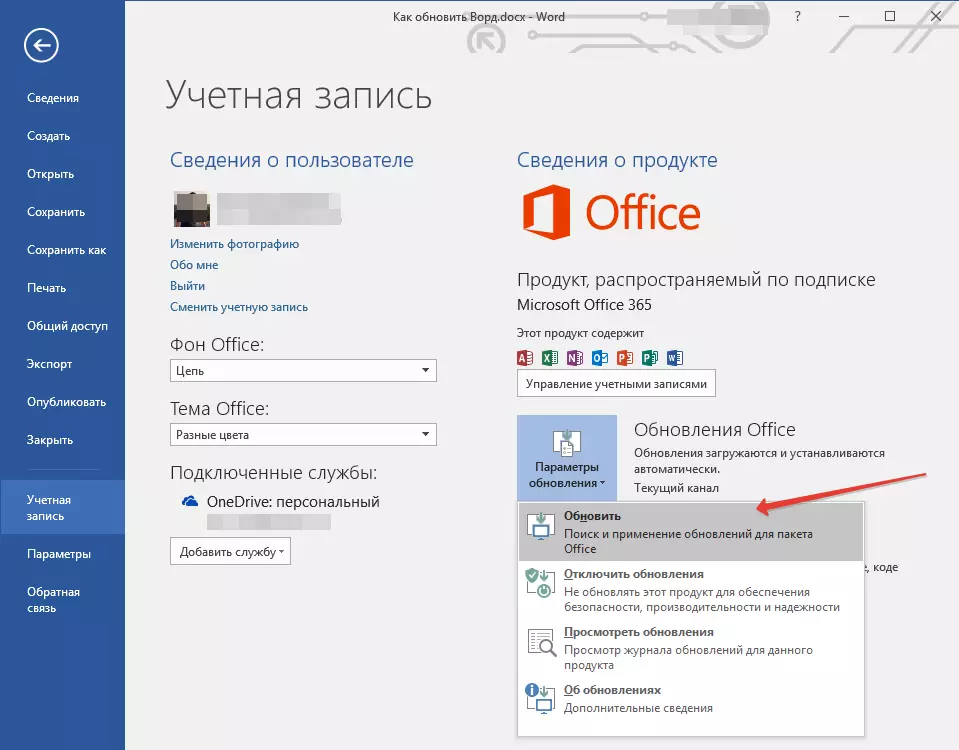
5. Пачнецца праверка наяўнасці абнаўленняў. Калі такія даступныя, яны будуць запампаваны і ўсталяваны. Калі ж абнаўленняў няма, вы ўбачыце наступнае паведамленне:
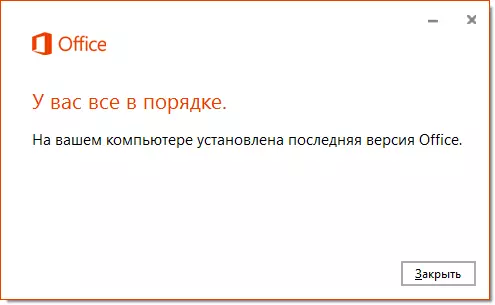
6. Віншуем, у вас будзе ўстаноўлена апошняя версія Word.
Заўвага: Па-за залежнасці ад таго, якую з праграм Microsoft Office вы будзеце абнаўляць, абнаўлення (калі такія маюцца), будуць запампаваны і ўсталяваны для ўсіх офісных кампанентаў (Excel, PowerPoint, Outlook і г.д.).
Ўключэнне функцыі аўтаматычнай праверкі наяўнасці абнаўленняў
У выпадку, калі частка "Абнаўленне Office" у вас вылучаны жоўтым колерам, а пры націску на кнопку "Параметры абнаўлення" раздзел "Абнавіць" адсутнічае, функцыя аўтаматычнага абнаўлення для офісных праграм ў вас адключаная. Такім чынам, каб абнавіць Ворд, яе трэба ўключыць.
1. Адкрыйце меню "Файл" і перайдзіце ў раздзел "Ўліковы запіс".

2. Націсніце на кнопку "Параметры абнаўлення" і абярыце пункт "Уключыць абнаўлення".

3. Пацвердзіце свае дзеянні, націснуўшы "Так" у якое з'явілася акне.
4. Аўтаматычныя абнаўлення для ўсіх кампанентаў Microsoft Office будуць уключаныя, зараз вы можаце абнавіць Word, скарыстаўшыся інструкцыяй, прадстаўленай вышэй.

На гэтым усё, з гэтай невялікай артыкула вы даведаліся, як абнавіць Ворд. Рэкамендуем вам заўсёды выкарыстоўваць апошнія версіі праграмнага забеспячэння і рэгулярна ўсталёўваць абнаўлення ад распрацоўшчыкаў.
